Youtube Downloader HD 바로가기
https://www.youtubedownloaderhd.com/download.html
Youtube Downloader HD - How to Download
Version 5.2 Free. 20 MB. With Installer. For PC Windows 7/8/10/11 64-bit Version 3.7 Free. 13 MB. For PC Windows XP/2003/Vista/Windows 7/10 32-bit Version 1.3 Free. 16 MB. With Installer Handy freeware tool to convert all kind of video files to AVI video V
www.youtubedownloaderhd.com
y2mate.com바로가기
Download Video and Audio from YouTube
Online download videos from YouTube for FREE to PC, mobile. Supports downloading all formats: MP4, 3GP, WebM, HD videos, convert YouTube to MP3, M4A
www.y2mate.com

요즘에는 유튜브를 통해서 원하는 정보를 서치합니다. 마치 네이버나 구글처럼 유튜브가 검색 엔진과 같다고 해도 과언이 아닙니다. 영상을 보다보면 때론 수업에, 친구에게 공유하고 싶거나 사용하고 싶은 영상들이 있습니다. 그래서 영상을 다운로드해야할 필요를 느낍니다. 그럴때 무료로 쉽게 다운로드할 수 있는 방법을 가르쳐드립니다. 원하시는 영상, 사용하고 싶으신 영상 활용에 도움이 되시길 바랍니다.
Youtube Downloader HD
많은 사람들이 편하게 다운로드하는 것 중 하나는 바로 유튜브 다운로더 HD입니다. 유튜브 다운로더는 원하는 링크를 복사해서 붙여넣기만 하면 영상을 다운 받을 수 있습니다. 그러면 어떻게 프로그램을 다운 받고 영상을 다운 받을 수 있는지 친절하고 자세하게 알려드리겠습니다.
1.먼저 아래 링크를 따라 Youtube Downloader HD를 다운 받습니다.
2.원하시는 폴더를 선택하시고 저장을 누릅니다.

3.왼쪽 하단에 설치를 위한 프로그램이 마련되어 있습니다. Youtube_downloa...exe라고 되어있는 부분을 클릭합니다.

4. I accept the agreement를 누르시고 Next>버튼을 누릅니다.

5.Create a desktop shortcut을 누릅니다. 컴퓨터 바탕화면서 바로가기 버튼을 만든다는 뜻입니다.
그리고 Next>를 누릅니다.
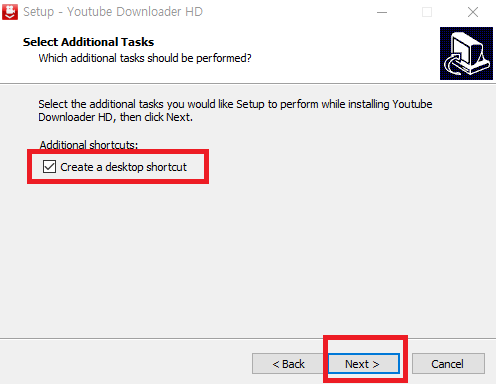
6.그리고 Install 설치 버튼을 누릅니다.

7.Launch Youtube Downloader HD버튼을 누르고 Finish버튼을 눌러서 작업을 끝냅니다.

8.그러면 드디어 프로그램이 다운로드 되어서 화면이 실행이 되었습니다.

9.이제부터 영상을 다운로드 하는 방법입니다. 유튜브 주소창에 원하시는 영상의 주소를 복사해서 긴 빨간 테두리 안에 붙여넣기 합니다. 사실 영상의 주소만 클릭해도 자동으로 영상의 주소가 복사가 되는 것을 확인하실 수 있습니다. 그리고 Browse버튼을 누릅니다. 즉 이 영상을 저장할 장소를 찾는 작업입니다.

10.영상을 저장할 곳을 찾고 확인을 누릅니다.

11.마지막으로 Download버튼을 누르면 영상 다운로드가 진행됩니다. 아주 쉽죠?

y2mate.com
yemate는 유튜브, 비디오, 페이스북, Dailymotion, youku등의 비디오를 Mp3, HD의 mp4로 변환할 수 있는 사이트입니다. 장점은 프로그램을 별도로 다운받지 않고 사이트에서 영상을 다운받을 수 있다는 것입니다. 무료로 수천개의 영상을 다운받을 수 있습니다.
1.위 링크를 타고 들어가시면 아래와 같은 화면이 나옵니다. 가운데 빨간 테두리 안에 원하시는 영상의 주소를 복사해서 붙여넣어주세요.

2.그러면 아래와 같이 여러가지 버전의 파일 다운로드들이 뜹니다. 원하시는 연두색 버튼을 눌러주세요.

3.그러면 유튜브 주소안에 pp를 추가해달라는 문구가 나옵니다. 그러면 유튜브 주소창에 'youtube'바로 뒤에 pp를 넣어줍니다. 이럴거면 왜 사이트로 들어오라고 했을까요? 그냥 유튜브 주소창에서 바로 pp를 삽입해줘도 되는데 말이죠.

4.그러면 아래와 같이 연두색으로 다운로드를 할 수 있는 버튼이 뜹니다. 연두색 다운로드 버튼을 눌러줍니다.

5.원하시는 폴더를 선택하시고 저장(S)를 눌러줍니다. 그러면 다운로드가 완료됩니다.

크롬을 사용한 영상 다운
유튜브 영상을 자주 다운 받으시는 분이라면 아주 쉽고 간단하게 영상을 다운받는 방법이 있습니다. 대신 먼저 크롬을 다운 받으셔야합니다. 한 번만 크롬과 영상 다운로드를 설치하면 이후로는 유튜브 영상을 3초만에 다운 받으실 수 있습니다.
처음에만 번거롭더라도 설치를 하시고나면 그 뒤로는 제일 쉽게 다운로드를 받으실 수 있습니다.
1.먼저 아래의 크롬을 설치해주세요.

2.그 다음에는 아래 영상 다운로드 프로그램을 설치해주세요. 아주 쉽고 간단합니다.
3.Chrome에 추가 버튼을 눌러줍니다.

4. '확장 프로그램 추가'버튼을 눌러줍니다.

5.그리고 창을 닫아주시고 아래 링크를 눌러서 들어갑니다.
6.'설치'버튼을 눌러줍니다.
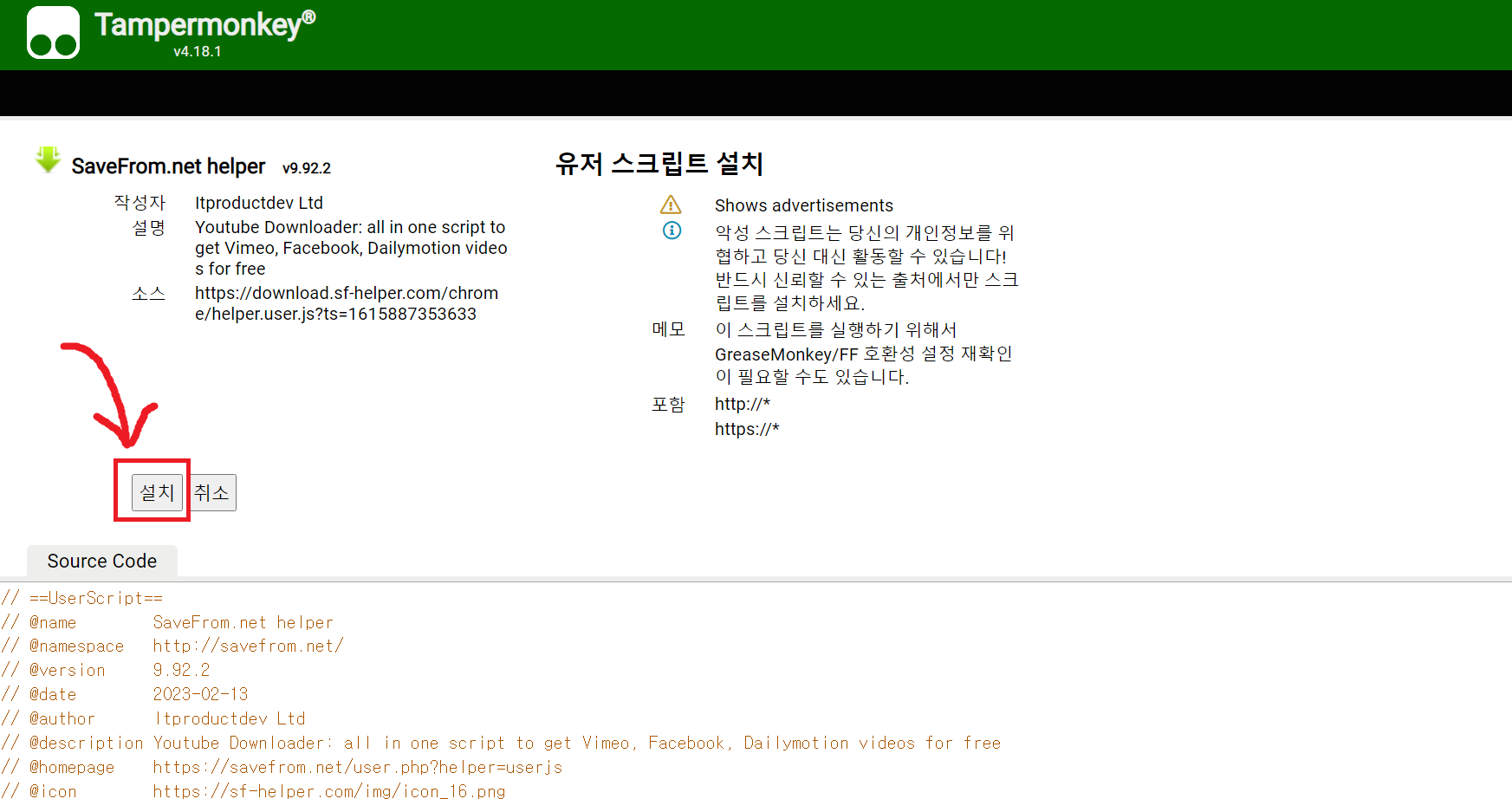
6. 이제 유튜브 영상 밑에 바로 다운로드를 받을 수 있는 부분이 생긴것을 볼 수 있습니다. 버튼을 누르시면 바로 영상 다운로드가 됩니다. 참 쉽죠?

지금까지 각기 다른 방법의 영상 다운로드 방법을 알아봤습니다. 프로그램을 실행시켜서 영상을 다운 받으시거나, 사이트를 통해서 받으시거나 영상 밑에 다운로드 버튼을 누르시는 방법 중 편한것을 선택하시면 되겠습니다.





